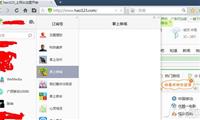現在很多人看視頻或者玩遊戲更忠於使用ipad, 這樣無論是看視頻還是玩遊戲都是比手機好很多的, 而且和電腦比起來也更有優勢, 可以隨處移動, 非常方便, 但是使用ipad, 就有問題了。 Ipad怎麼截圖呢?是和手機似得同時按住什麼鍵嗎?但是ipad尺寸比較大, 有沒有什麼其他的截圖的方法呢?截圖之後會保存在哪裡呢?如果想傳到電腦上怎麼辦呢?您是不是也有這種問題呢?今天就為您簡單的介紹一下, 希望對您有幫助。

Ipad怎麼截圖?
Ipad截圖其實和我們使用手機截圖是相似的, 雖然Ipad的反覆運算產品有很多, 像Ipad2、newIpadhaiyouIpad4等等, 但是它們的截圖方法是一樣的。 我們使用Ipad會發現在螢幕下面會有一個正方圓形的按鈕, 在Ipad的右側靠近頂部的地方還有一個按鍵, 我們需要截圖的時候只要我們同時按住這兩個鍵, 大概兩三秒之後我們就會想到Ipad發出類似相機照相哢嚓的聲音,

Ipad截圖保存在哪?怎麼傳到電腦上?
Ipad截圖成功後, 如果我們想看保存的的截圖, 那我們可以把Ipad返回到主功能表裡面, 然後在圖片裡面查找, 一般情況下在相機膠捲的資料夾裡面就可以找到我們保存的截圖。
如果我們想傳到電腦上, 我們可以用資料線和電腦相連, 等到電腦識別我們的Ipad之後, 我們在電腦上找到Ipad之後找到我們的截圖然後選擇同步, 之後就可以把圖片傳到電腦上了。

ipad截圖有什麼技巧?
首先我們在ipad的桌面上找到設置,

在AssitiveTouch打開之後我們退到桌面, 就會看到在螢幕大概左側的位置會多了一個虛擬輔助的按鈕的一個圖示, 這個如果我們之前沒有打開過, 那在桌面會非常明顯, 很容易發現。 我們找到這個圖示, 然後點擊, 之後我們就會看到虛擬輔助按鈕的介面了, 我們在介面中找到設備, 進入之後會看到有一個更多, 然後點擊, 我們就會看到一個螢幕擷取畫面, 這個就是相當於對當前的螢幕截屏了, 如果我們想要截屏的時候我們點擊這個螢幕擷取畫面就可以了, 這樣會非常方便。